 Windows Explorer mungkin merupakan salah satu aplikasi file/folder manager yang paling sering kita gunakan. karena selain bawaan windows, kita sangat familiar dengan antarmukanya. Tetapi kadang banyak hal yang tidak bisa kita dapatkan hanya dengan menggunakan Windows Explorer. Oleh karena itu, ada alternatif menarik yang bisa kita gunakan, yaitu Q-Dir.
Windows Explorer mungkin merupakan salah satu aplikasi file/folder manager yang paling sering kita gunakan. karena selain bawaan windows, kita sangat familiar dengan antarmukanya. Tetapi kadang banyak hal yang tidak bisa kita dapatkan hanya dengan menggunakan Windows Explorer. Oleh karena itu, ada alternatif menarik yang bisa kita gunakan, yaitu Q-Dir., beberapa memberikan fitur lebih dan tidak hanya menampilkan satu tampilan file/folder terapi biasanya 2 atau lebih. Termasuk Q-Dir, yang mungkin merupakan singkatan dari Quad-Dir / Quadro-Dir ( 4 Dir ), menampilkan sususan file/folder dalam 4 bagian.
Selain gratis, tersedia juga versi Portable dari Q-Dir sehingga langsung bisa kita jalankan melalui USB Flashdisk dan tidak perlu install. Dengan tampilan 4 panel maka memanajemen file/folder akan lebih mudah, terutama jika kita memerlukan akses secara bersamaan antara beberapa media misal USB, DVD-ROM, Hardisk, Folder my documents atau lainnya.
Q-Dir berbasis windows explorer, sehingga hampir semua fitur manajemen file di windows explorer bisa kita dapatkan di Q-Dir ini. Ukurannya yang kecil, cepat dan portable menjadi keunggulan aplikasi ini. Beberapa fitur utamanya antara lain :

- Favorites, akses cepat untuk folder yang sering diakses
- Drag & drop, baik dalam panel Q-dir atau dengan aplikasi lain termasuk windows explorer
- Views : Large icons, tiles, list juga thumbnail
- Export daftar file/folder ke Excel, TXT atau HTML
- Screen Magnifier
- Filter file-file tertentu dengan warna yang berbeda
- Fitur untuk men-filter (menampilkan file-file tertentu saja)
- Mengubah banyaknya tampilan dengan mudah : single, double, triple dan quad panel
 Selain berbagai fitur diatas, kita akan mendapatkan banyak fitur menarik yang tidak ada di Windows Eplorer. Uniknya dengan semua fitur tersebut, Q-Dir merupakan aplikasi yang sangat kecil. Versi 4.5 ( terbaru ketika artikel ini ditulis) edisi portable, ukuran download hanya sekitar 398 KB, dan ukuran file exenya sendiri hanya 651 KB.
Selain berbagai fitur diatas, kita akan mendapatkan banyak fitur menarik yang tidak ada di Windows Eplorer. Uniknya dengan semua fitur tersebut, Q-Dir merupakan aplikasi yang sangat kecil. Versi 4.5 ( terbaru ketika artikel ini ditulis) edisi portable, ukuran download hanya sekitar 398 KB, dan ukuran file exenya sendiri hanya 651 KB.Q-Dir kompatibel dengan hampir semua Windows ( Windows 98, Me, NT, 200, XP, 2003, Vista, server 2008 dan Windows 7). Ingin mencobanya sendiri ? silahkan langsung menuju halaman Download Q-Dir

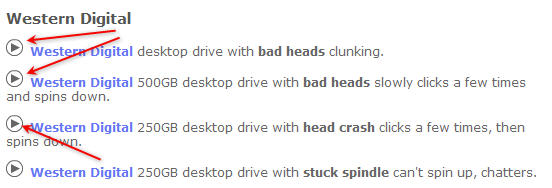
 Komputer yang kita gunakan mungkin pernah mengalami kerusakan sistem (registry) sehingga tidak mau booting atau masuk ke windows. Kerusakan registry ini bisa terjadi karena banyak hal, seperti karena konflik software yang di install, komputer mati mendadak, virus dan sebagainya. Apa tandanya kerusakan registry dan bagaimana mengatasi jika hal ini terjadi ?
Komputer yang kita gunakan mungkin pernah mengalami kerusakan sistem (registry) sehingga tidak mau booting atau masuk ke windows. Kerusakan registry ini bisa terjadi karena banyak hal, seperti karena konflik software yang di install, komputer mati mendadak, virus dan sebagainya. Apa tandanya kerusakan registry dan bagaimana mengatasi jika hal ini terjadi ?


